云原生Docker部署Django和mysql项目全过程
计算机魔术师 人气:0一、准备工作


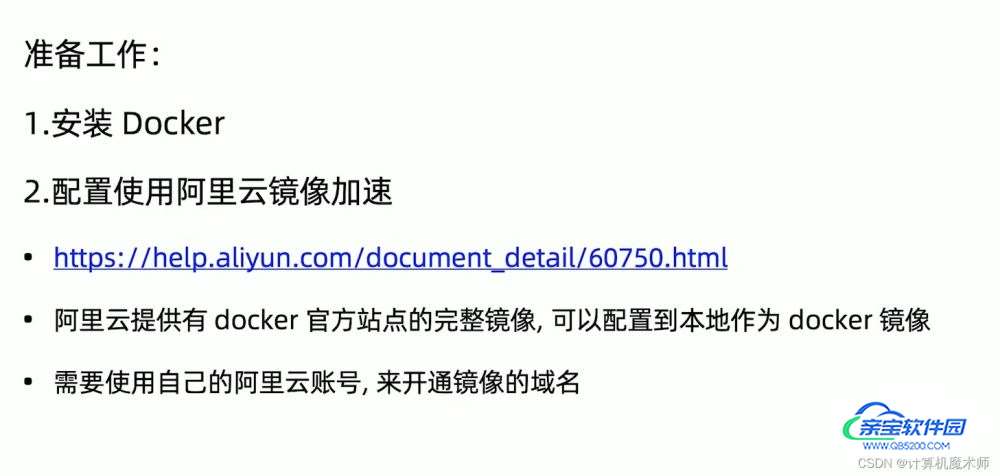
镜像加速源
| 镜像加速器 | 镜像加速器地址 |
|---|---|
| Docker 中国官方镜像 | https://registry.docker-cn.com |
| DaoCloud 镜像站 | http://f1361db2.m.daocloud.io |
| Azure 中国镜像 | https://dockerhub.azk8s.cn |
| 科大镜像站 | https://docker.mirrors.ustc.edu.cn |
| 阿里云(需要注册,建议) | https://<your_code>.mirror.aliyuncs.com |
| 七牛云 | https://reg-mirror.qiniu.com |
| 网易云 | https://hub-mirror.c.163.com |
| 腾讯云 | https://mirror.ccs.tencentyun.com |
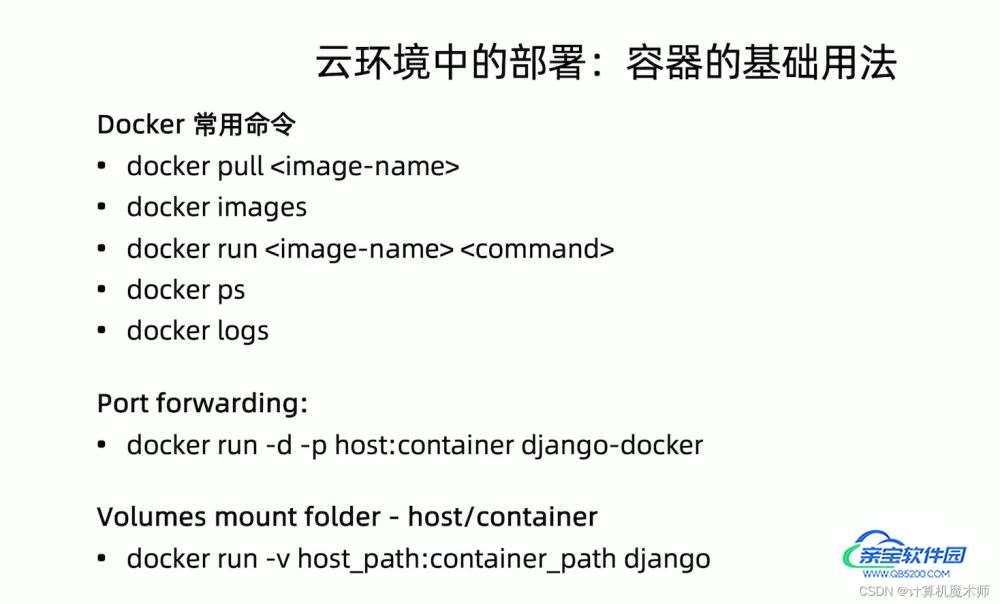
二、部署 Django & Mysql

1) .Dockignore
创建.dockignore文件
.git settings/local.py **/__pycache__
2) Dockfile
1.使用pip freeze > requirements.txt命令打包好项目的依赖包列表(这种方式只适合在虚拟环境中导出虚拟环境中的包,如果不是在虚拟环境下就会导出全局环境的python的环境包)
2.要想在全局环境中导出我们项目的依赖包,可以利用python包pipreqs
# 进入到项目所在目录,在执行下面的命令 $> pip install pipreqs $> pipreqs . --encoding=utf8 --force # “.” 指的是将导出依赖包的文件放在当前目录下 # “--encoding=utf8” 指的是存放文件的编码为utf-8,否则会报错 # “--force” --force 强制执行,当 生成目录下的requirements.txt存在时强子覆盖
3.创建dockfile文件
# 指定基础镜像
FROM python:3.7
#ENV server.params=
# updata太慢 设置镜像源
RUN sed -i s@/deb.debian.org/@/mirrors.aliyun.com/@g /etc/apt/sources.list \
&& apt-get clean \
&& apt-get update \
&& apt-get install python3-dev default-libmysqlclient-dev -y
# 创建 code 文件夹并将其设置为工作目录
RUN mkdir /code
WORKDIR /code
# 将 requirements.txt 复制到容器的 recruitment 目录
ADD requirements.txt /code/
# 更新 pip 并 安装依赖库
RUN pip install pip -U && pip install -r requirements.txt
# COPY 是不解压的
ADD . /code/
# CMD [ "/bin/sh", "/code/start.local.bat" ]
FROMpython:3.7 指令从仓库拉取一个包含 python 3.7 的 Linux 操作系统环境(Linux 版本为 Debian)。RUN和WORKDIR指令都是针对容器的,功能是在容器里创建目录、并将其设置为工作目录。注意宿主机是没有这个目录的。ADD指令出现了两次。ADD requirements.txt /code/意思是将宿主机当前目录(即Dockerfile所在目录)的requirements.txt文件复制到容器的/code目录中。ADD . /code/意思是把当前目录所有内容复制到容器/code/目录,注意中间那个点。
3) docker-compose.yml
version: "3"
services:
# 设置应用 容器
app:
restart: always
build: . # todo 根据当前项目 dockerfile生成,相当于 docker build -t="ouruser/sinatra:v2" . # bash shell窗口 -c命令行 默认迁移 和 运行
command: bash -c "python manage.py runserver 0.0.0.0:8080" # bash -c "python manage.py runserver 0.0.0.0:8080"
volumes:
- .:/code
ports:
- "8080:8080"
depends_on:
- db
networks:
- db_network
# 设置数据库 容器
db:
image: mysql:8 # 版本一定要对应!
volumes:
- "./mysql/data:/var/lib/mysql" # 设置timestamp 可为 null # 设置字符集 (不是utf8会报错 # collation 这是排序规则
# - "./mysql/conf/my.cnf:/etc/mysql/my.cnf"
command: "mysqld --user=root --explicit_defaults_for_timestamp --character-set-server=utf8mb4 --collation-server=utf8mb4_general_ci"
# - -character-set-server=utf8mb4 # 设置默认字节
# - -collation-server=utf8mb4_general_ci # 设置排序
# - -explicit_defaults_for_timestamp=true # 设置可为 null
# --default-authentication-plugin=mysql_native_password # 使用 5.7 版本的密码验证
# "mysqld --user=root --explicit_defaults_for_timestamp --character-set-server=utf8mb4"
ports:
- "3307:3306"
restart: always
environment:
- MYSQL_ROOT_PASSWORD=123456 # 一定要配置
- MYSQL_DATABASE=django_recruitment
networks:
- db_network
# 设置网络
networks:
db_network:
driver: bridge
version代表 docker-compose.yml 的版本,目前最新版为 3,不需要改动它。
从整体上看,我们定义了二个容器,分别是app、db,容器之间通过定义的端口进行通讯。定义了网络db_network,只有处在同一网络下的容器才能够互相通讯。不同网络之间是隔离的,即便采用同样的端口,也无法通讯。
定义了一个名叫 app 的容器。后面的内容都是 app 容器的相关配置:
restart:除正常工作外,容器会在任何时候重启,比如遭遇 bug、进程崩溃、docker 重启等情况。build:指定一个包含Dockerfile的路径,并通过此Dockerfile来构建容器镜像。注意那个 “.” ,代表当前目录。command:容器运行时需要执行的命令。这里就是我们很熟悉的运行开发服务器了。volumes:卷,这是个很重要的概念。前面说过容器是和宿主机完全隔离的,但是有些时候又需要将其连通;比如我们开发的 Django 项目代码常常会更新,并且更新时还依赖如 Git 之类的程序,在容器里操作就显得不太方便。所以就有卷,它定义了宿主机和容器之间的映射:“.” 表示宿主机的当前目录,“:” 为分隔符,“/code” 表示容器中的目录。即宿主机当前目录和容器的 /code 目录是连通的,宿主机当前目录的 Django 代码更新时,容器中的 /code 目录中的代码也相应的更新了。这有点儿像是在容器上打了一个洞,某种程度上也是实用性和隔离性的一种妥协。
严格意义上讲,这里用到的 .:/code 并不是卷,而是叫挂载,它两是有区别的,只不过 docker-compose 允许将挂载写到卷的配置中。
expose:暴露容器的8000端口供其他容器访问,宿主机和外界无法访问networks:能够访问db_networkdepends_on: 意思是此容器需要等待 db 容器启动完毕才能够启动。
分析一下 db 容器:
image:从仓库拉取 MySQL 5.7 。volumes:这里出现的 static-volume 叫卷。它的使用方式像这样:static-volume:/code/collected_static ,冒号后面还是容器内的目录,但冒号前的却不是宿主机目录、仅仅是卷的名称而已。从本质上讲,数据卷也是实现了宿主机和容器的目录映射,但是数据卷是由Docker进行管理的,你甚至都不需要知道数据卷保存在宿主机的具体位置。
相比挂载,数据卷的优点是由于是 Docker统一管理的,不存在由于权限不够引发的挂载问题,也不需要在不同服务器指定不同的路径;缺点是它不太适合单配置文件的映射。和挂载一样,数据卷的生命周期脱离了容器,删除容器之后卷还是存在的。下次构建镜像时,指定卷的名称就可以继续使用了。
ports:MySQL 默认通信端口为 3306 。environment:定义容器的环境变量,设置了 MySQL 的 root 用户的密码、数据库的名称。network:只能够访问db_network。添加db容器后记得的修改Django里的数据库设置。
4)修改项目settings.py
我们在开发项目中,往往是使用
django自带的sqlite进行快速开发测试,后面部署再使用mysql,这里也是一样的,个人建议部署到服务器可以先使用带过去的sqlite进行测试(且此时数据库是有数据的), 进行真正上线则使用mysql(没有数据)
ALLOWED_HOSTS = [ '*']
DATABASES = {
'default': {
'ENGINE': 'django.db.backends.sqlite3',
'NAME': os.path.join(BASE_DIR, 'db.sqlite3'),
}
}
# 部署用数据库配置
# DATABASES = {
# 'default': {
# 'ENGINE': 'django.db.backends.mysql',
# 'NAME': 'django_recruitment',
# 'USER': 'root',
# 'PASSWORD': '123456',
# 'HOST': 'db',
# 'HOST': '127.0.0.1',
# 'PORT': '3306',
# 'OPTIONS': {'charset': 'utf8mb4'},
# }
# } # todo 注意:这里使用的是db别名,docker会自动解析成ip 部署!
5)生成表&数据迁移
由于我们所配置的数据是空的,此时我们需要生成表和数据迁移
5.1 生成表
进入到sh命令窗口
bash python manage.py migrate
5.2 数据迁移
1.django先连接回原来的数据库,
python manage.py dumpdata > data.json
2.导出数据,并修改文件编码! 不然后面 loaddata会报错!
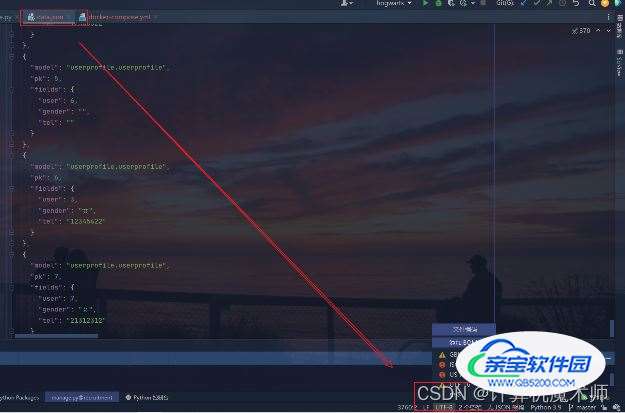
3.进入mysql终端,设置忽略外键 和 删除 auth_permission 和 django_content_type 表 ( 由于在数据迁移过程中这两个表数据默认生成)

set foreign_key_checks=0; truncate table django_content_type; truncate table auth_permission; set foreign_key_checks=1;
4.回到项目容器终端
进入到sh命令窗口
bash python manage.py loaddata data.json # mysql版本一定要一样 不然报错
部署命令
运行命令docker-compose build构造镜像,再使用docker-compose up即可启用服务。
下面附上一下经常用到的命令:
- 停止容器,docker-compose down
- 后台运行docker容器:docker-compose up -d
- 只想启动其中的一个容器:docker-compose up -d db或者docker-compose up -d app即可启动db容器或app容器。
- 进入容器:docker exec -it container_id /bin/bash
上面的container_id如果不知道如何获取可以通过docker ps命令查看。
总结
加载全部内容